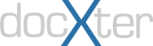QuickTime on Air – Einfache Screencasts mit Mac OS X

Achtung Aufnahme
Neben Onlinehilfen und gedruckten Anleitungen sind im Bereich der Technischen Dokumentation auch Bildschirmvideos (neudeutsch: Screencasts) immer weiter auf dem Vormarsch. Mac OS X bietet mit seinem QuickTime Player X bereits von Haus aus eine sehr einfache und kostenlose Lösung diese zu erstellen.
Ein Bild sagt mehr als 1000 Worte, was sagen dann erst einige Bilder pro Sekunde? Ob nun der Entwickler seine neue Software oder einzelne Funktionen daraus per Video beschreiben oder der Technische Redakteur ganze Tutorials verfilmen oder Schulungsvideos erstellen möchte – seit der Version 10 von Apples QuickTime Player ist dies auch ohne zusätzliche Installationen unter Mac OS X möglich.
Funktionen
Bisher war der QuickTime Player hauptsächlich als Programm zum Abspielen von Filmen bekannt. Doch Apples Videoplayer bietet mittlerweile eben nicht nur das Abspielen, sondern auch das Aufnehmen von Videos.
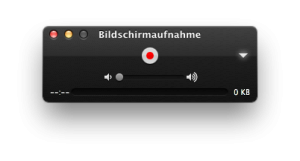
QuickTime Bildschirmaufnahme
Bereits seit Snow Leopard ist es möglich mit dem kostenlosen QuickTime Player den gesamten Bildschirminhalt abzufilmen und gleichzeitig den Ton aufzunehmen. Für den Ton kann man sich dabei für ein externes oder, wenn vorhanden, das interne Mikrofon entscheiden.
| Werbung |
Seit Mac OS X Lion ist es nun auch möglich nur einen bestimmten Bildschirmbereich abzufilmen, z. B. ein Programmfenster. Dazu besteht die Möglichkeit vor dem Start der Videoaufzeichnung einen Bereich aufzuziehen, diesen in der Größe anzupassen und genau zu platzieren. Nach Beenden der Aufnahme wird das Video standardmäßig im Filme-Ordner des Benutzers als MOV-Datei abgespeichert. Sowohl die Qualität (mittel und hoch), als auch dass Zielverzeichnis für das fertige Video, lassen sich im Vorfeld einstellen.
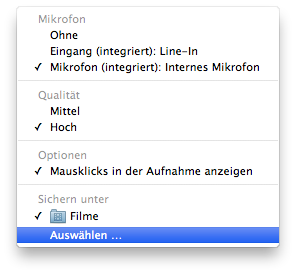
QuickTime Einstellungen
Neben den Bildschirmaufnahmen sind auch Videoaufnahmen über eine angeschlossene Kamera möglich. So lassen sich z. B. kurze Begrüßungsfilme oder mit einer beweglichen Kamera auch Produktvideos erstellen.
Wenn es um Zusatzfunktionen geht, wie sie aus professionellen Screencast-Tools bekannt sind, z. B. das Einbinden von Texten, Sound- und Übergangseffekten, muss QuickTime vorerst passen. Für solche Funktionen könnte dann aber auf das unter Mac OS X ebenfalls vorinstallierte Videobearbeitungsprogramm iMovie zurückgegriffen werden. Die einzige und auch wirklich sinnvolle Funktion, die geboten wird, ist das Anzeigen von Mausklicks, indem bei einem Klick kurz ein schwarzer Kreis um den Mauszeiger dargestellt wird.
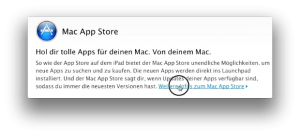
QuickTime Mausklick
Bearbeitung
Auch bei den Bearbeitungsfunktionen kann der QuickTime Player nicht mit den professionellen Tools mithalten. Jedoch bietet Apple ja mit iMovie bereits ein geeignetes Werkzeug von Haus aus mit.
| Werbung |
Grundfunktionen sind jedoch auch beim QuickTime Player vorhanden. So lassen sich die erstellten Videos spiegeln oder drehen, am Anfang und Ende durch Trimmen beschneiden oder in Einzelclips teilen. Einzelclips können dann in der Reihenfolge neu angeordnet oder gelöscht werden (herausschneiden), sie können zu anderen Videos hinzugefügt oder durch bereits erstellte Videos oder Clips erweitert werden.
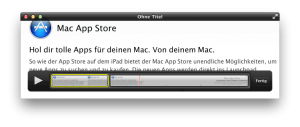
QuickTime Clips teilen
Formate
Bei den Formaten beschränkt sich Apple auf die offenen Formate H.264 für Video und AAC für Audio. Unterschiede gibt es nur in der Auflösung, je nachdem für was publiziert werden soll.
Die fertigen Videos lassen sich aus dem QuickTime Player auch gleich für die verschiedensten Plattformen wie Youtube, Flickr, Vimeo, iTunes usw. ausgeben. Sie werden dann im entsprechenden Format inkl. Anleitung zum Hochladen abgespeichert.
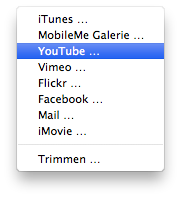
QuickTime Veröffentlichen
Fazit
Der QuickTime Player kann zwar nicht mit Tools wie Captivate, Screenflow, Camtasia oder Screenium mithalten, macht aber für die schnelle und unkomplizierte Erstellung von Bildschirmvideos eine gute Figur.
Um einfache Videos zu erstellen, sich ohne große Einarbeitung und kostenlos mit dem Thema vertraut zu machen, ist QuickTime Player X auf jeden Fall einem Blick wert und in Verbindung mit Apples iMovie eine Alternative mit Potenzial.
Buchempfehlungen
© Foto „Achtung Aufnahme“ – www.sxc.hu Bild-ID: 190552